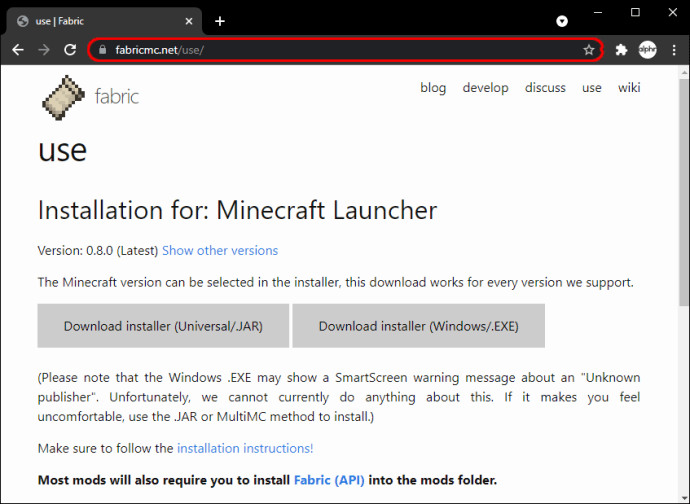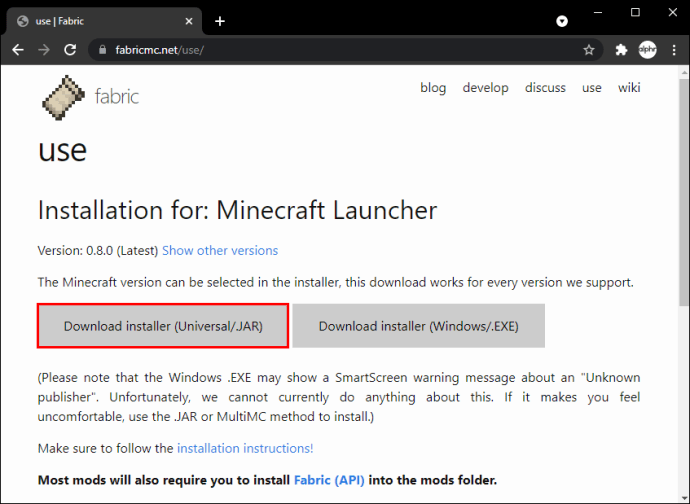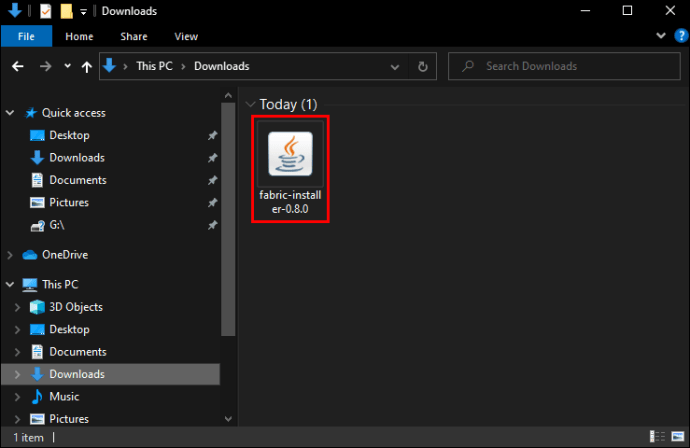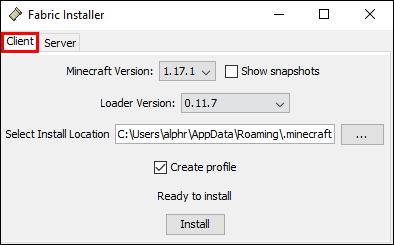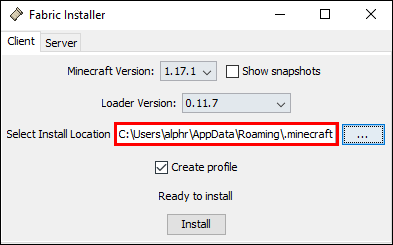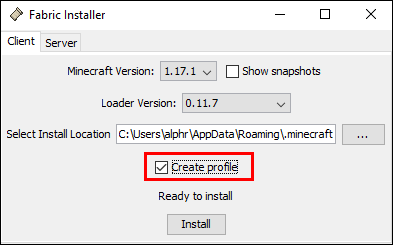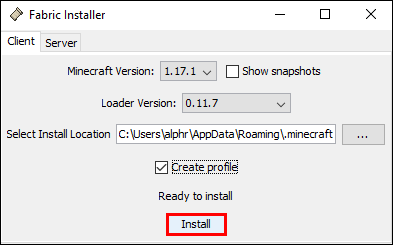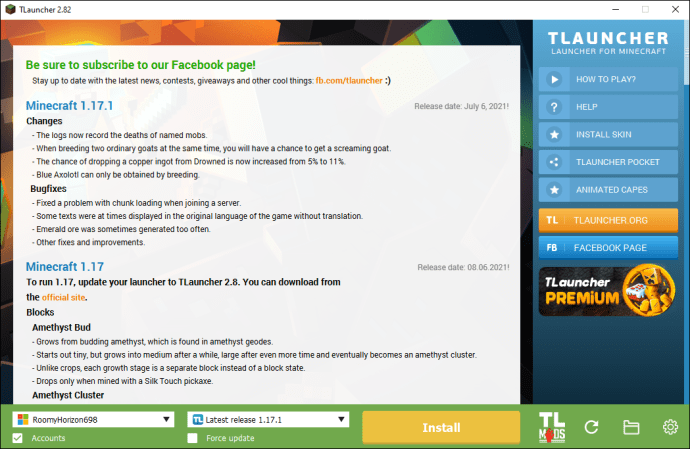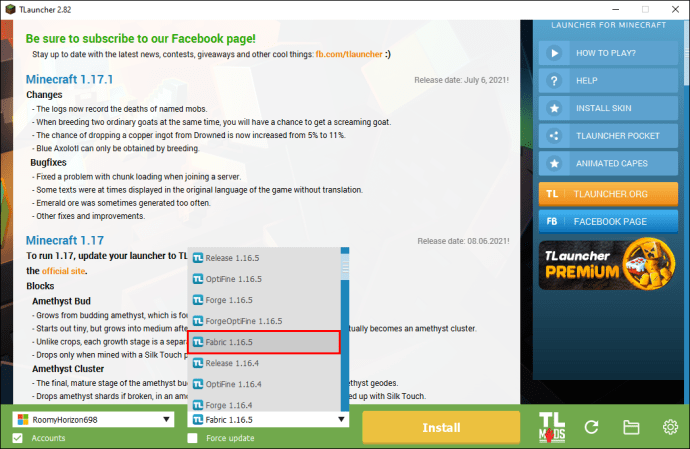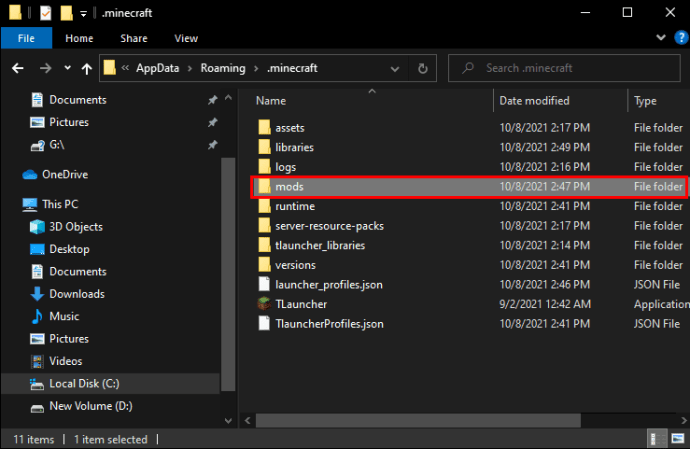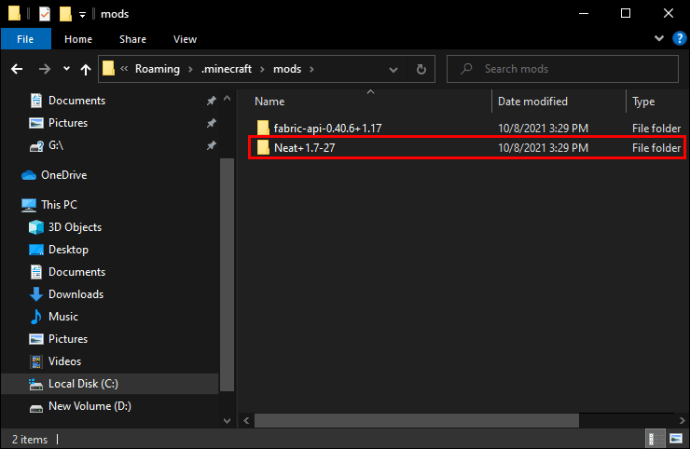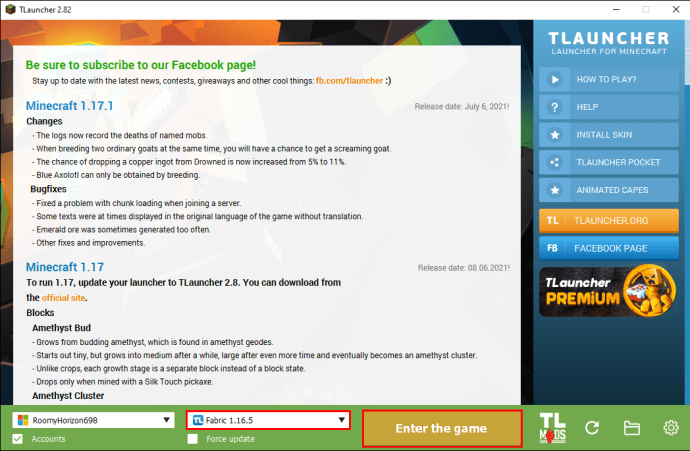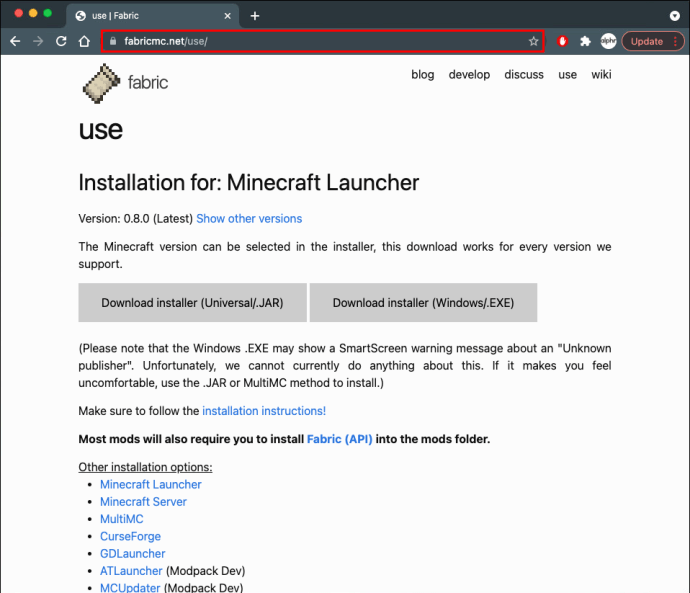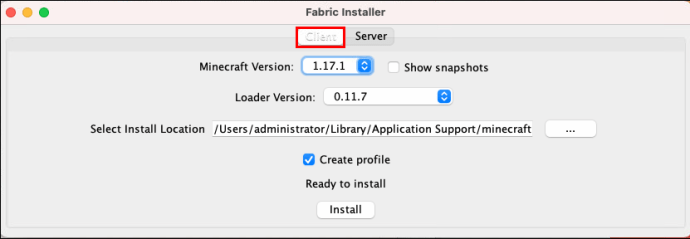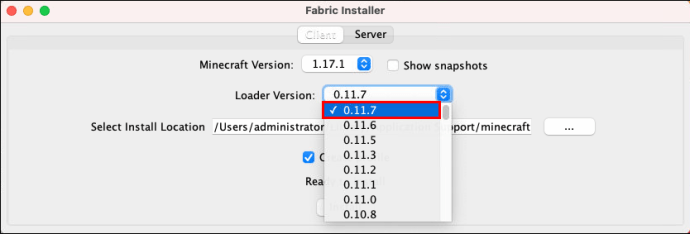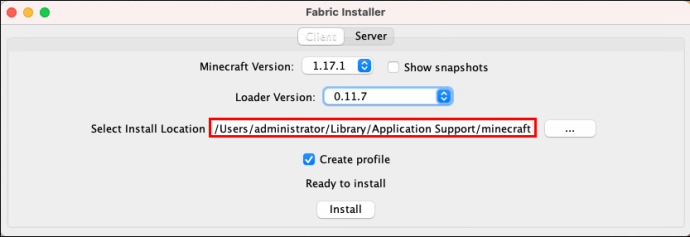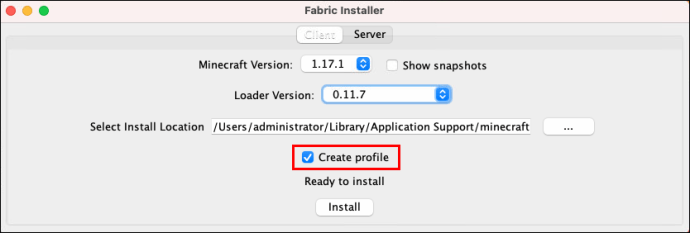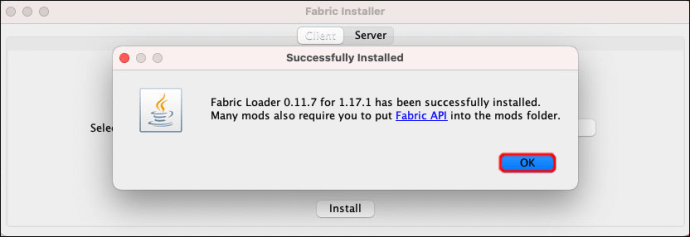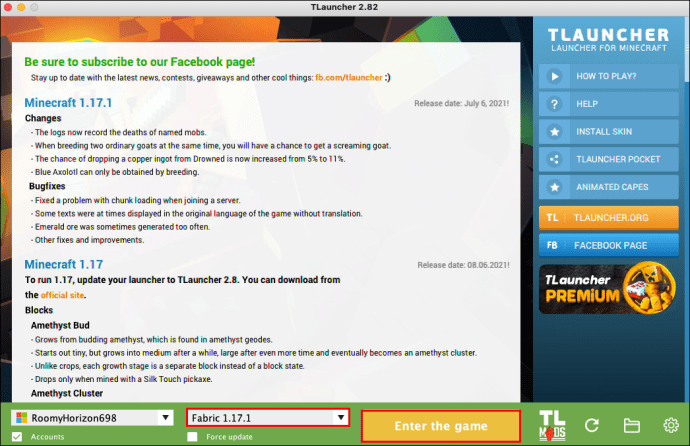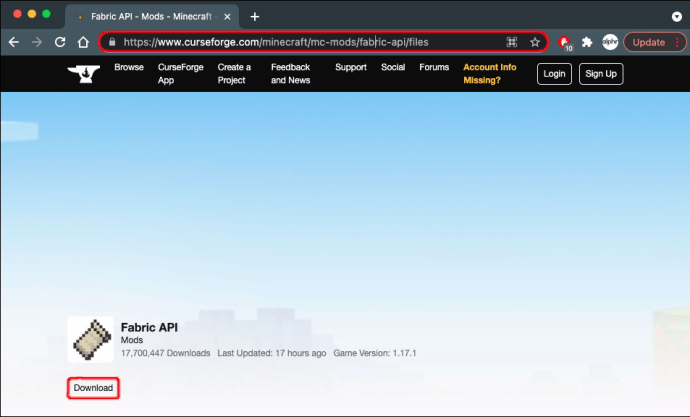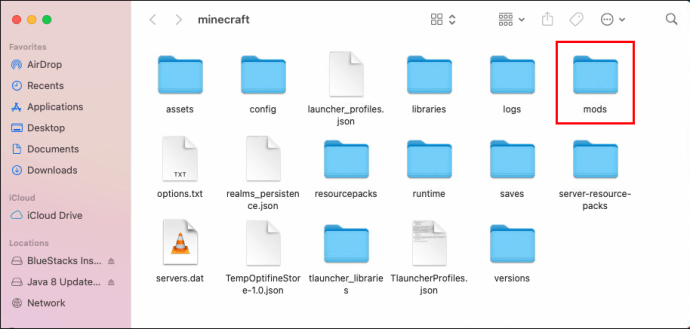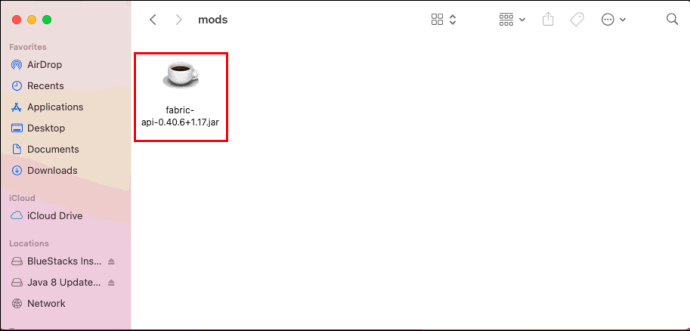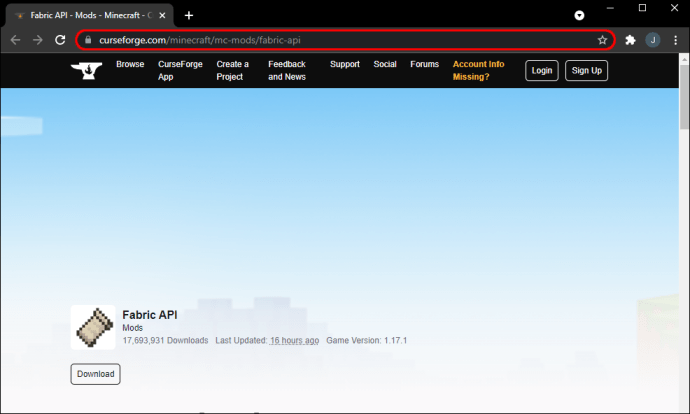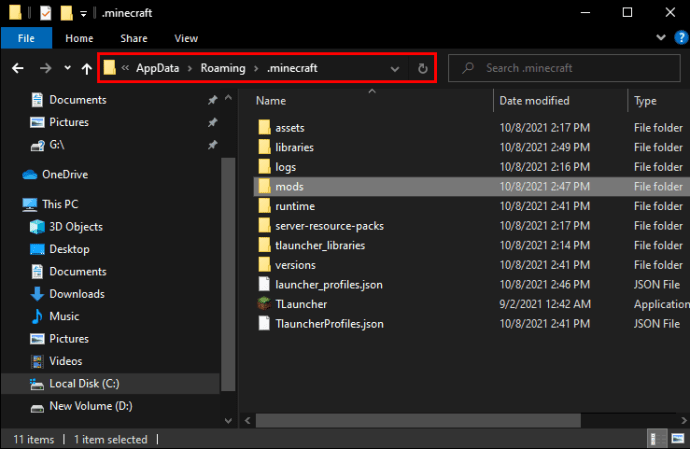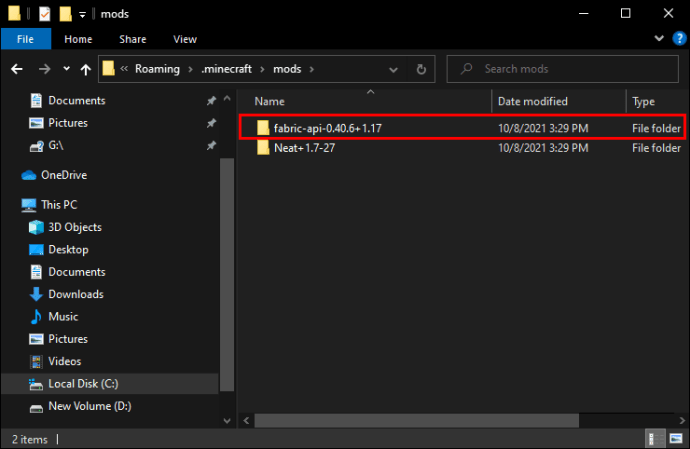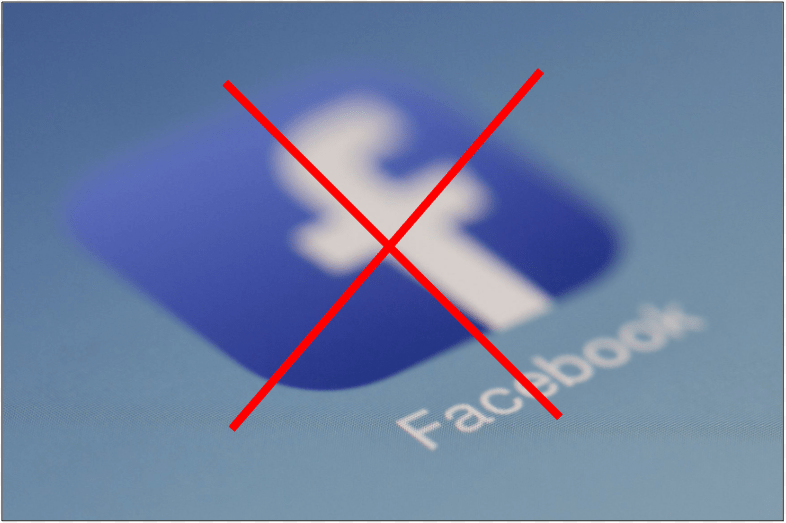Se stai giocando a Minecraft da un po' di tempo e stai cercando di cambiarlo un po', è probabile che tu abbia considerato l'utilizzo di un caricatore di mod come Fabric. Sebbene questa toolchain di modding stia crescendo in popolarità, le istruzioni sull'installazione di queste mod sono ancora relativamente difficili da trovare.

Se ti trovi in questa situazione, sei nel posto giusto. In questo articolo, esaminiamo come installare le mod fabric con TLauncher e Forge sul tuo Mac o PC Windows.
Come installare le mod di tessuto con Forge
Se stai cercando di installare le mod di Fabric con Forge, abbiamo alcune brutte notizie per te. Sfortunatamente, Fabric e Forge sono due API diverse e incompatibili. Inoltre, anche le mod delle due piattaforme sono in conflitto, rendendo impossibile l'installazione delle mod di Fabric con Forge.
È anche essenziale ricordare che non è possibile installare entrambi i caricatori di mod contemporaneamente. Se stai usando Forge e tenti di caricare le mod per Fabric, non funzioneranno.
Se hai difficoltà a decidere quale installare, è utile considerare quale si adatta meglio alle tue esigenze. Forge è progettato specificamente per l'uso con Minecraft e non è compatibile con altri giochi basati su Java. Se vuoi giocare ad altri giochi Java, forse Fabric è un'opzione migliore in quanto carica le mod per Minecraft e altri giochi. E mentre puoi usare Fabric solo per scopi di mod, è compatibile con tutte le versioni di Minecraft.
Come installare le mod di tessuto in TLauncher
Se hai l'ultima versione di TLauncher e vuoi incorporare le mod di Fabric per cambiare il tuo gioco, ecco come lo fai:
- Scegli la versione del programma di installazione di Fabric che desideri da //fabricmc.net/use/.
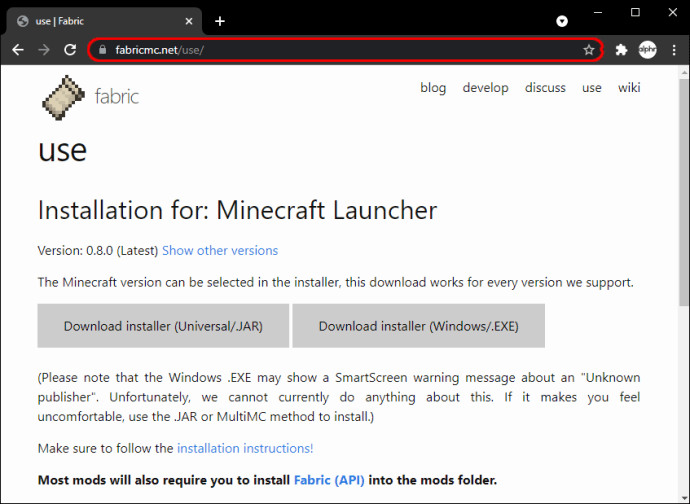
- Scarica il programma di installazione JAR/Universal.
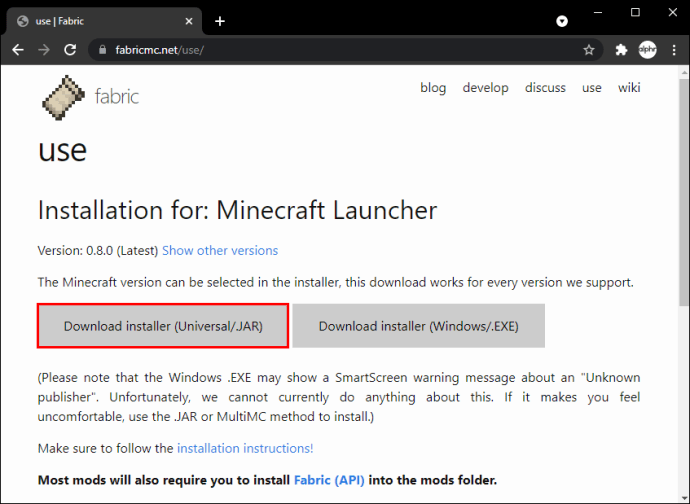
- Una volta scaricato, esegui il programma di installazione.
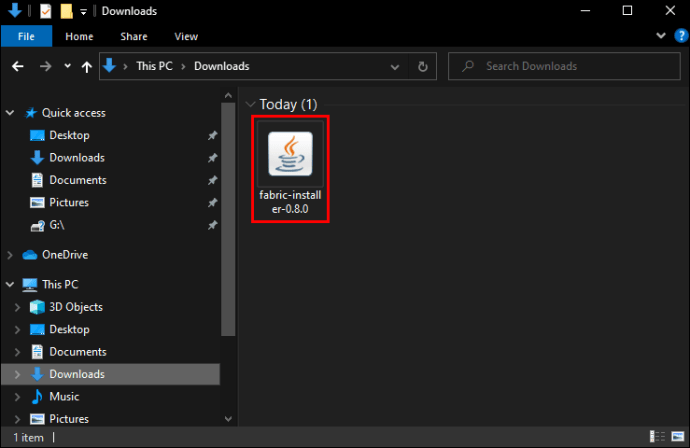
- Nella finestra del programma di installazione che si apre, assicurati di aver selezionato la scheda "Client".
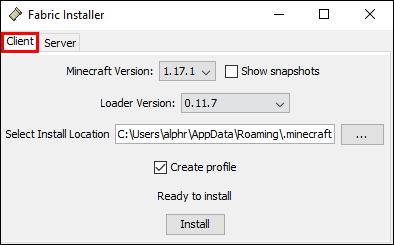
- Scegli la versione del gioco che desideri dal menu a discesa "Versione Minecraft". E la versione del caricatore dal menu applicabile.

- Nella barra "Installazione" inserisci quanto segue: '
C:\Utenti\nomeutente\AppData\Roaming\.minecraft‘.Dove dice "tuonomeutente", digita invece il nome utente del tuo dispositivo.
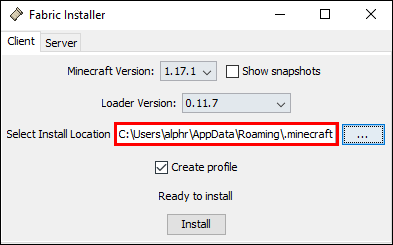
- Seleziona la casella "Crea profilo".
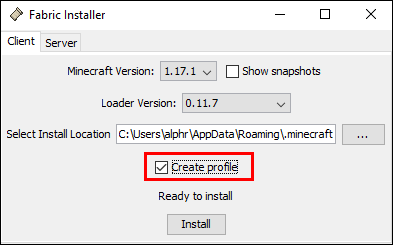
- Fai clic su "Installa".
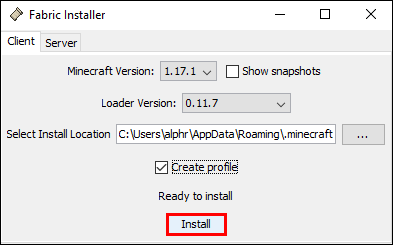
- Al termine dell'installazione, apri TLauncher.
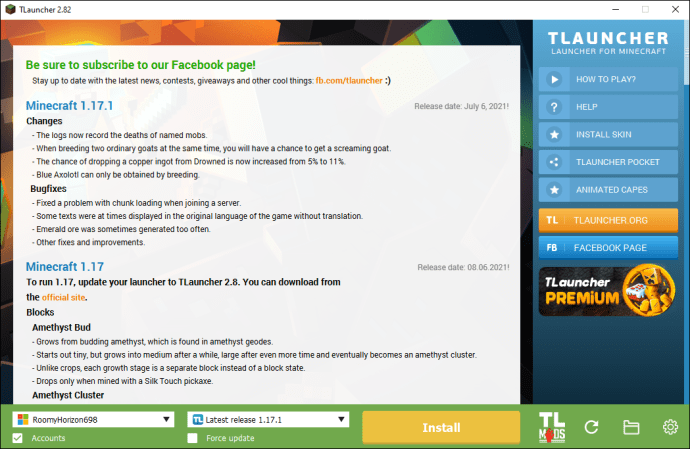
- Vai alla parte inferiore dello schermo. Fare clic sul menu a discesa e selezionare "Fabric-Loader" dalle opzioni.
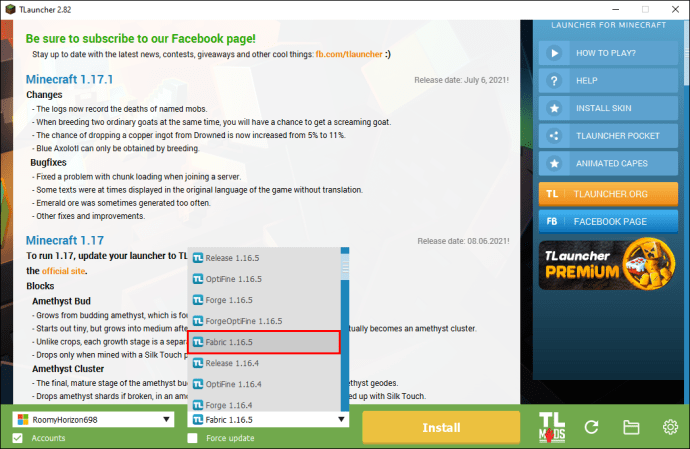
L'installazione di Fabric è completa e puoi iniziare a giocare.
È importante notare che la maggior parte delle mod richiederà anche l'esecuzione dell'API Fabric, quindi dovrai scaricarla e aggiungere il file alla cartella "Mods" nella directory di Minecraft (C:\Utenti\nomeutente\AppData\Roaming\.minecraft).
Successivamente, dovrai scaricare le mod che desideri utilizzare. Ci sono vari posti dove puoi trovare mod, una delle fonti più affidabili è CurseForge. Ecco come installare le mod su TLauncher:
- Vai alla tua directory di Minecraft
(C:\Utenti\nomeutente\AppData\Roaming\.minecraft)e apri la cartella "Mods". Se non ne hai uno, creane uno ora.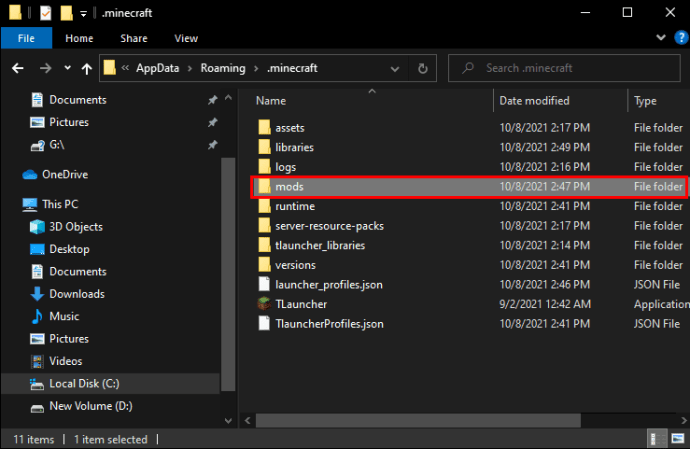
- Scarica il file JAR delle mod che desideri e salvalo nella cartella "Mods".
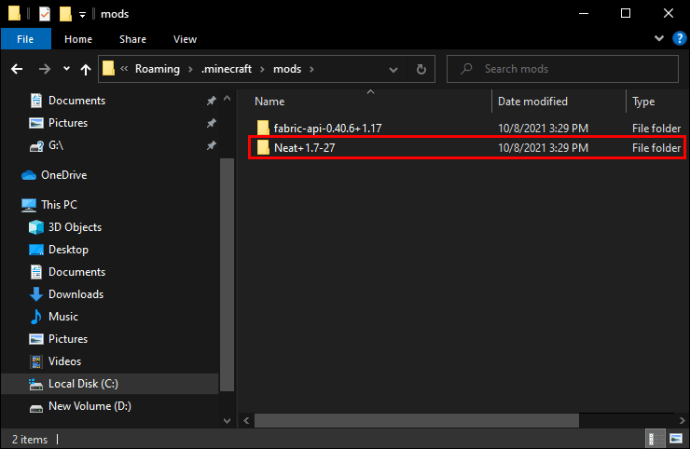
- Apri TLauncher e avvia il gioco utilizzando il tuo profilo Fabric.
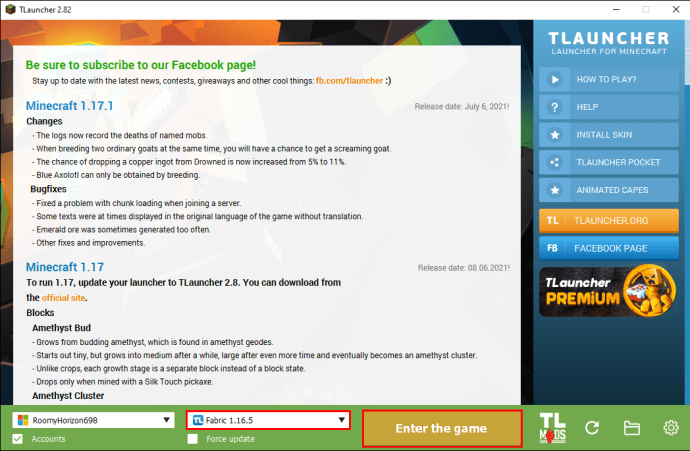
Come installare le mod Fabric su Mac
Se desideri caricare le mod di Fabric sul tuo Mac, devi prima installare Fabric. Questi sono i passaggi da seguire:
- Scarica il programma di installazione per Fabric da //fabricmc.net/use/.
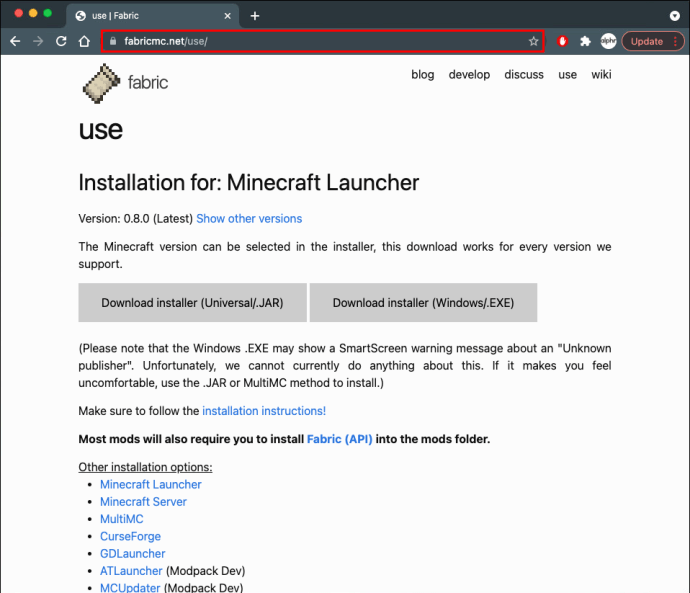
- Una volta scaricato, apri il programma di installazione di Fabric e assicurati di avere la scheda "Client" selezionata in alto.
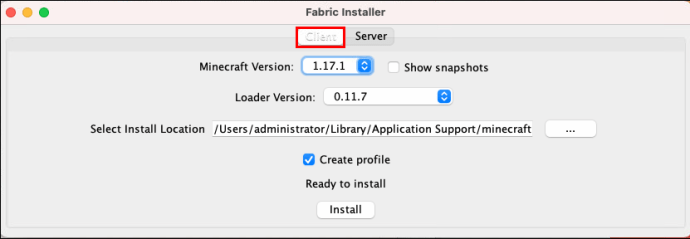
- Seleziona la versione di Minecraft e la versione del caricatore che desideri installare dai relativi menu a discesa. (Suggeriamo di attenersi all'ultima versione del caricatore.)
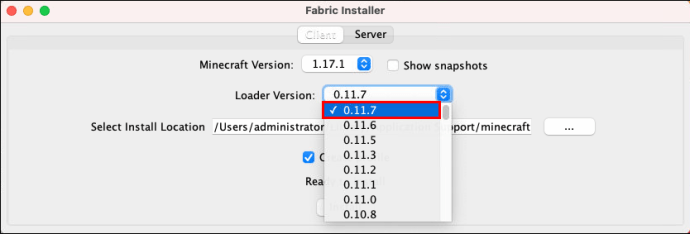
- Assicurati che il percorso di installazione sia impostato correttamente. Dovrebbe essere simile a questo:
~/Libreria/Supporto applicazioni/Minecraft.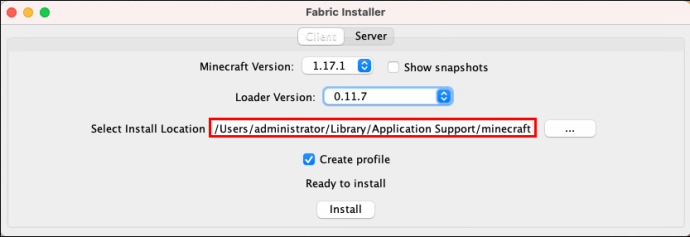
- Assicurati che la casella "Crea profilo" sia selezionata.
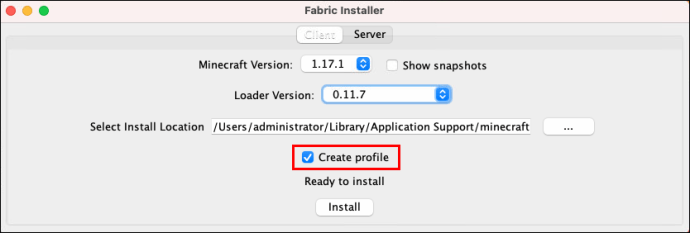
- Fare clic sul pulsante "Installa" e, una volta completata l'installazione, fare clic su "OK".
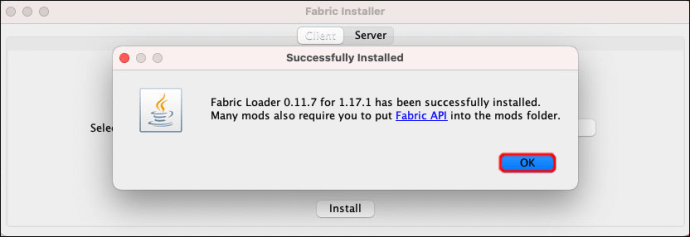
- Apri il tuo launcher di Minecraft. Il tuo nuovo profilo Fabric dovrebbe essere selezionato automaticamente. Ora puoi fare clic su "Riproduci".
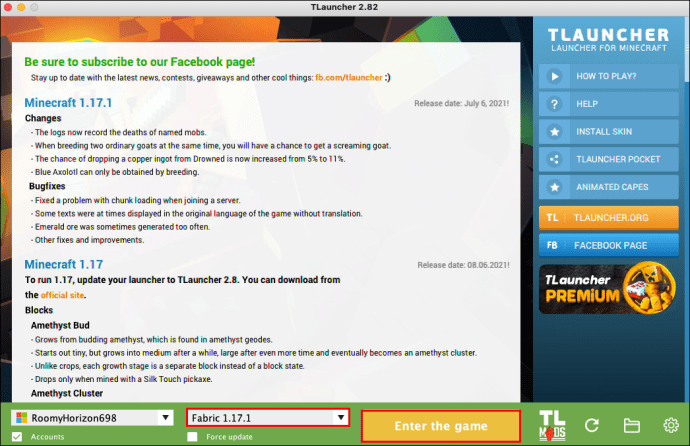
Ora che Fabric è installato, puoi iniziare a installare le diverse mod che desideri utilizzare. Ecco come procedere:
- Scarica le mod che desideri utilizzare da una piattaforma come CurseForge.
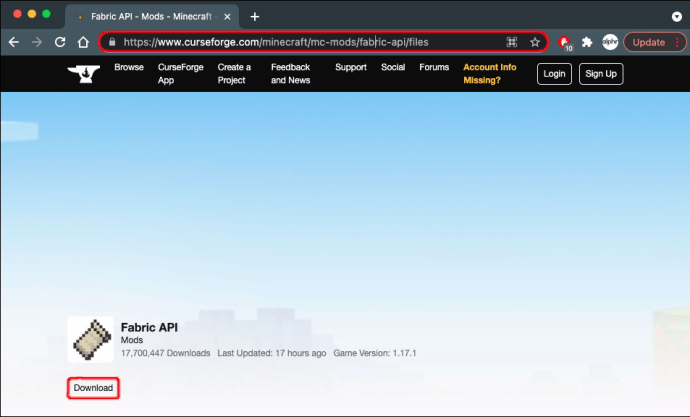
- Quando le mod sono state scaricate, vai alla cartella di installazione di Minecraft (dovrebbe assomigliare a questa:
~/Libreria/Supporto applicazioni/Minecraft)e individuare la cartella "Mods".
- Se non disponi di una cartella "Mods", creane una facendo clic su "Nuova cartella" nella parte superiore della finestra e quindi denominandola "Mods".
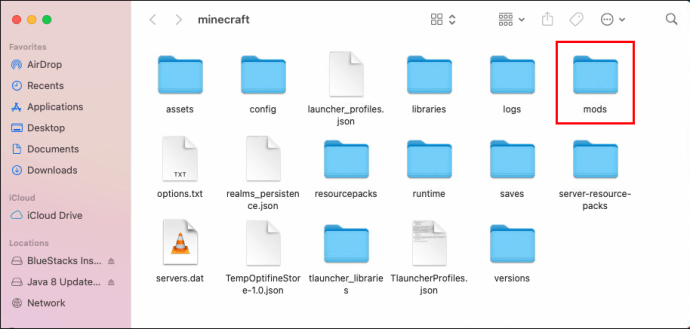
- Apri questa cartella "Mods". Salva i file JAR scaricati per le tue mod in questa cartella.
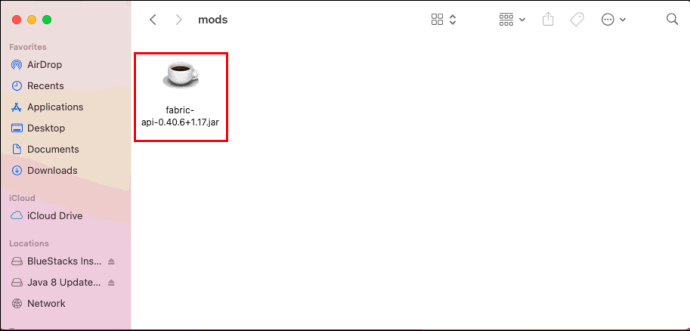
- Ora puoi aprire il tuo launcher di Minecraft e iniziare a giocare usando il tuo profilo Fabric.
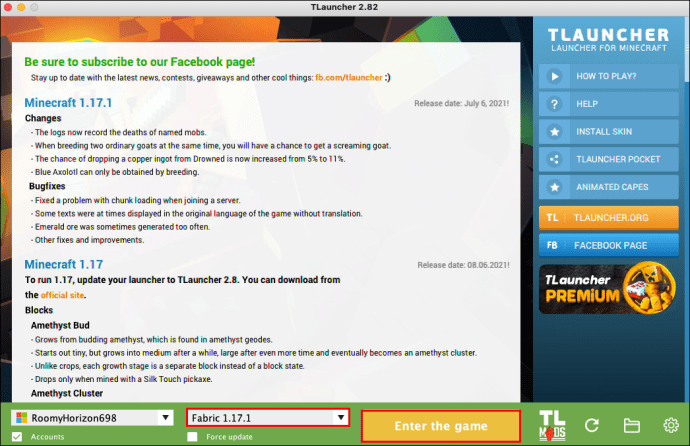
Come installare le mod Fabric su Windows
L'installazione delle mod di Fabric sul tuo PC Windows è relativamente semplice, anche se dovrai installare Fabric prima di poter utilizzare le mod:
- Scarica il programma di installazione del caricatore mod Fabric da //fabricmc.net/use/.
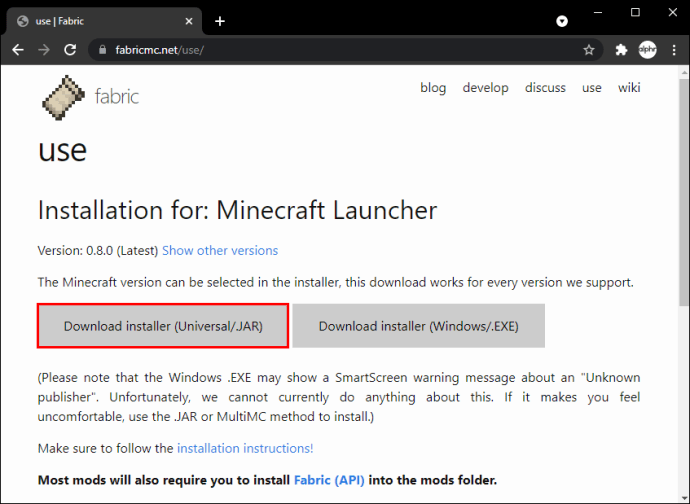
- Esegui il file di installazione sul tuo computer. Quando si apre la finestra del programma di installazione, assicurati di aver selezionato la scheda "Client".
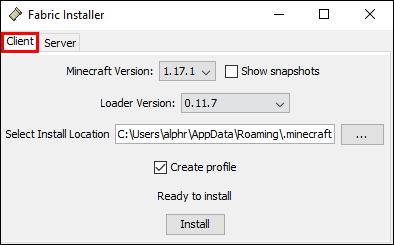
- Scegli la versione di Minecraft che desideri utilizzare, quindi seleziona la versione del caricatore dal menu applicabile.

- Verificare che la "Posizione di installazione" sia impostata correttamente. Dovrebbe assomigliare a questo su un PC Windows:
C:/Utenti/(nome utente)/AppData/Roaming/.minecraft.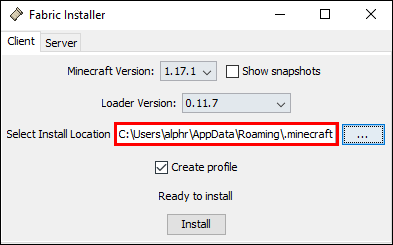
- Assicurati di aver selezionato la casella "Crea profilo".
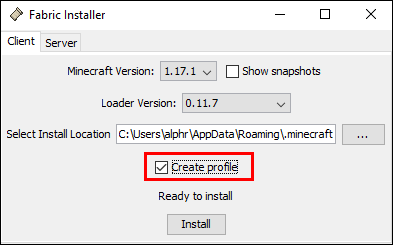
- Fare clic su "Installa" e quindi su "OK".
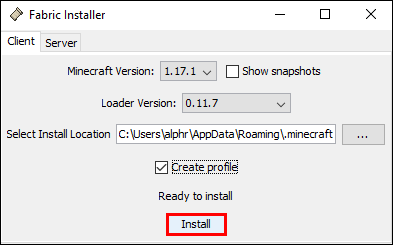
- Apri il tuo launcher di Minecraft e il tuo profilo Fabric dovrebbe essere già selezionato. Fai clic su "Gioca" per iniziare il gioco.
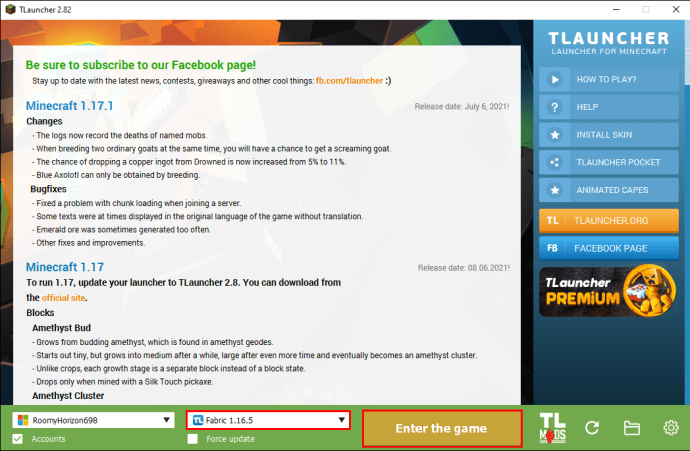
Ora che Fabric è installato, è il momento di installare le mod di Fabric:
- Naviga sul web (ti suggeriamo siti come CurseForge) e trova le mod che desideri e scaricale.
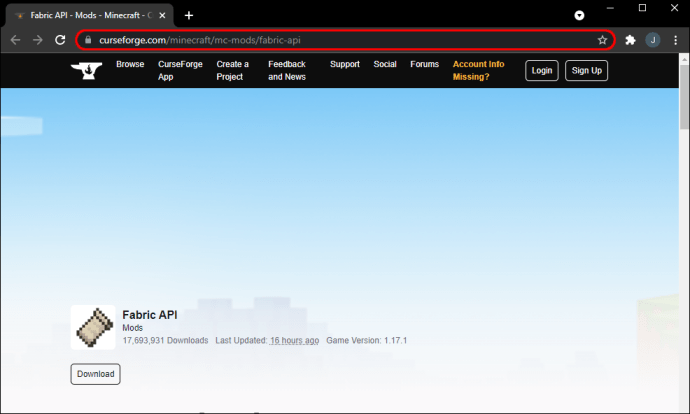
- Individua la cartella di installazione di Minecraft sul tuo PC. Dovrebbe assomigliare a qualcosa di simile a questo:
C:/Utenti/(nome utente)/AppData/Roaming/.minecraft. Da qui, apri la cartella "Mods".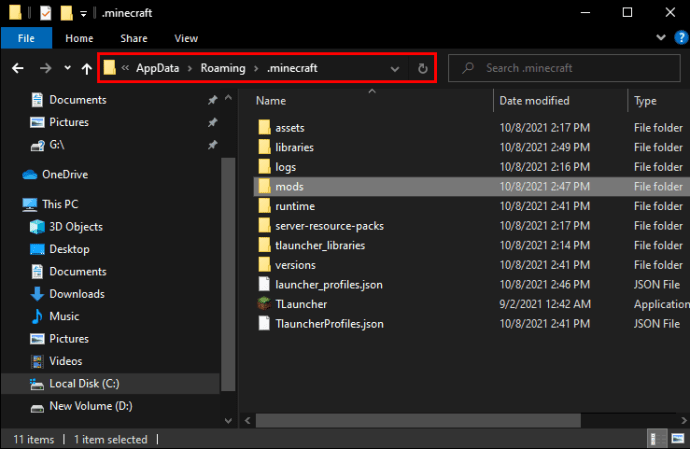
- Se non hai una cartella "Mods", creane una ora.
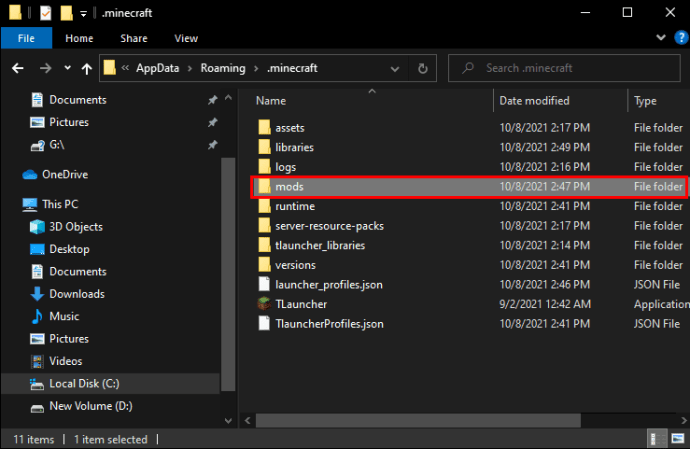
- Copia i file JAR delle tue mod scaricate in questa cartella.
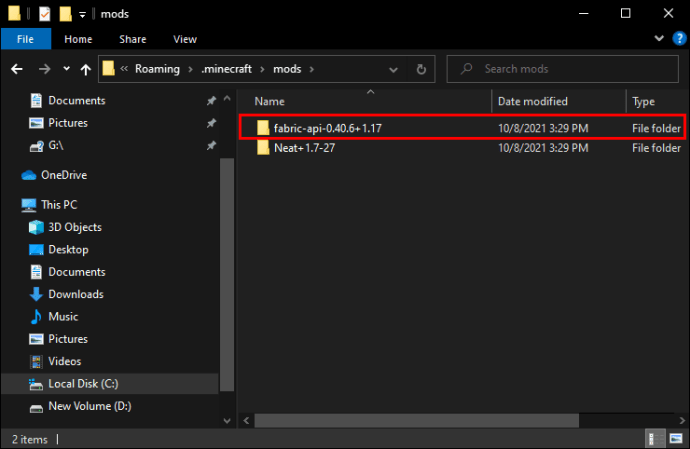
- Una volta completato, apri il tuo launcher di Minecraft. Inizia il gioco nel tuo profilo Fabric.|
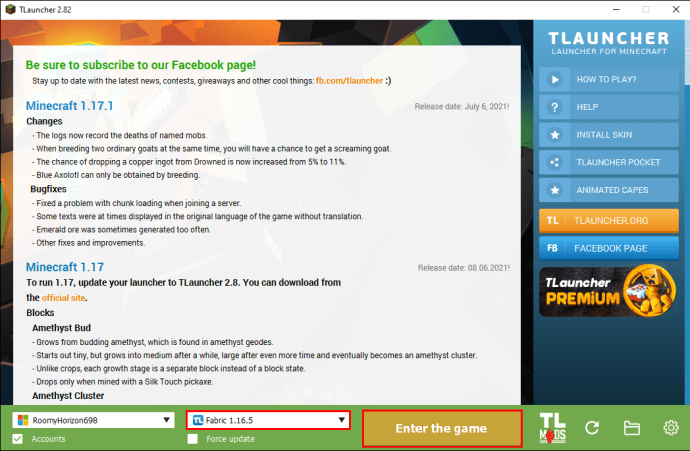
Mod di tessuto installate!
L'installazione di mod Fabric su piattaforme e client diversi può sembrare un po' difficile all'inizio, soprattutto se l'installazione di mod non è qualcosa che hai fatto prima. Seguendo i passaggi descritti in questa guida, dovresti trovare l'attività un po' più semplice. Presto installerai le mod come un professionista.
Tutto quello che devi fare ora è capire quali mod vuoi aggiungere per una nuova entusiasmante esperienza di gioco.
Hai installato le mod di Fabric su TLauncher o Forge su un Mac o un PC Windows? Hai utilizzato una serie di istruzioni simili a quelle fornite in questa guida? Fatecelo sapere lasciandoci una nota nella sezione commenti qui sotto.